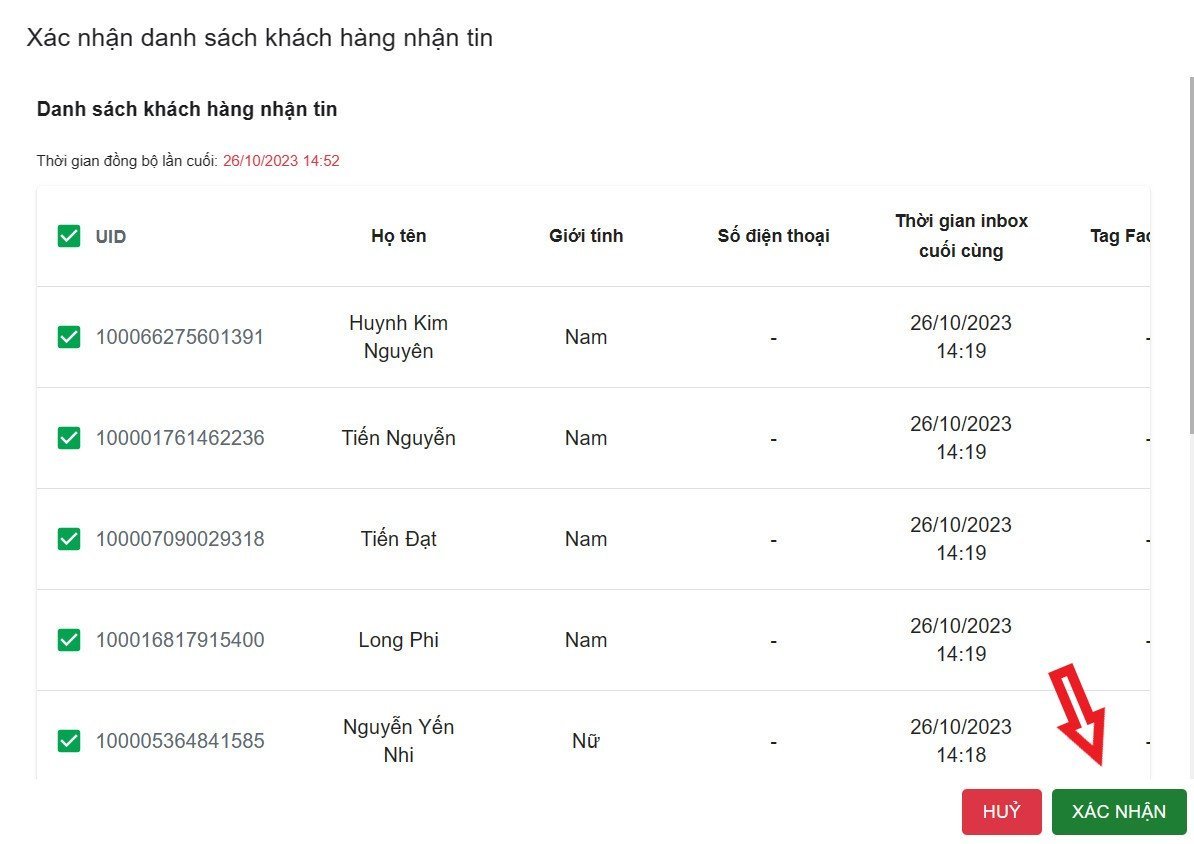Bombot là ứng dụng gửi tin hàng loạt cực kỳ an toàn, gửi không giới hạn số lượng khách hàng mà còn giúp bạn hạn chế gặp phải các quy định checkpoint của Facebook gây ảnh hưởng đến Fanpage. Để thực hiện gửi tin quảng cáo hàng lọat. Các bạn vui lòng làm theo các bước sau:
Bước 1: Đăng nhập vào Bombot
Bạn truy cập vào địa chỉ web: https://quantri.bombot.vn/ và cài đặt Extensions. Bạn có thể tham khảo các cài đặt tại đây
Bước 2: Nhấn mở Tạo chiến dịch.
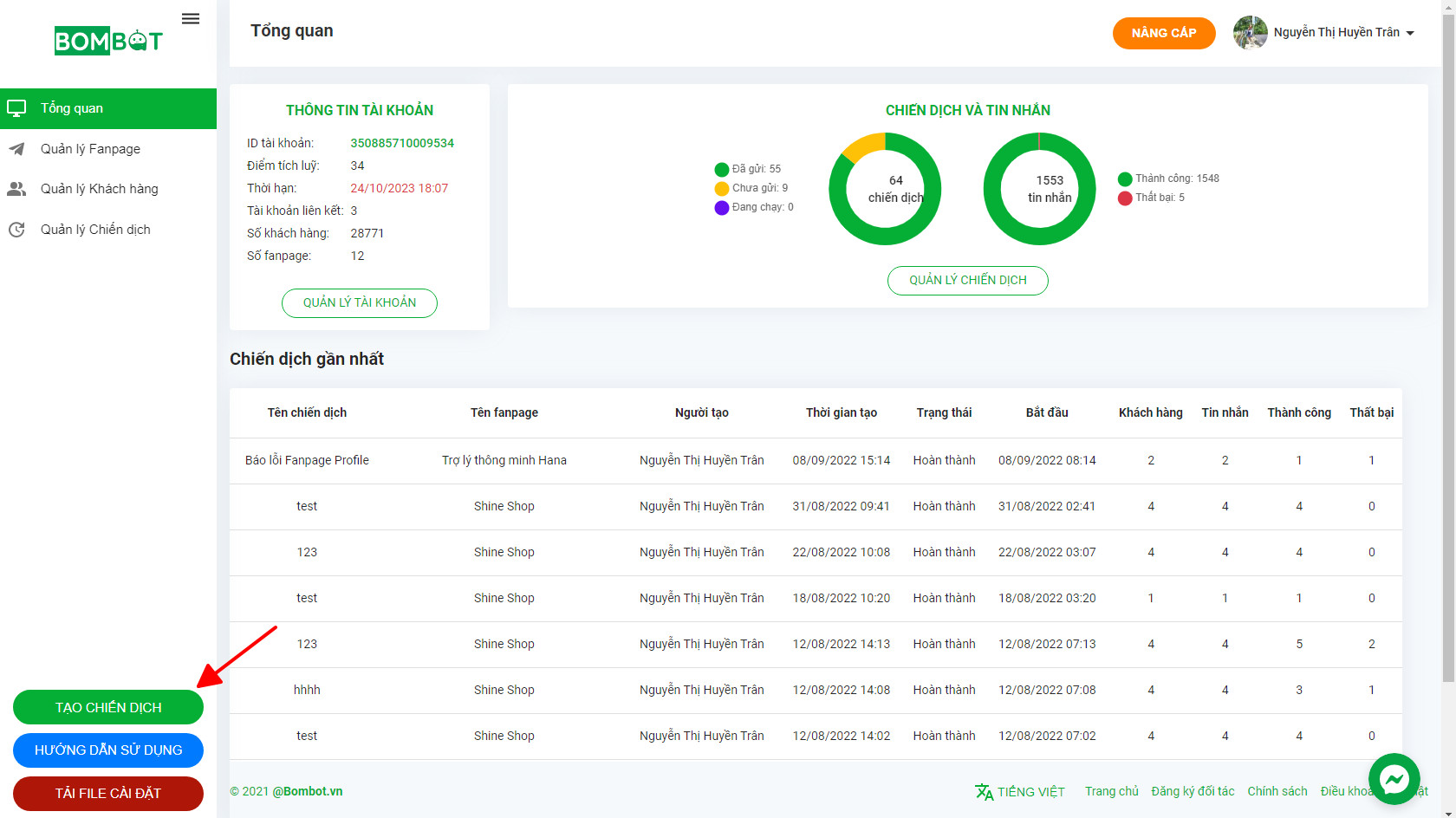
Bước 3: Quét khách hàng
Khi mở Extensions lên, bạn có thể thao tác quét khách hàng hoặc không, tùy theo nhu cầu và tệp khách hàng bạn đang có. Xem hướng dẫn quét khách hàng tại đây.
Sau khi quét khách hàng thành công thì tự động chuyển danh sách khách hàng tới chiến dịch Gửi tin hàng loạt.
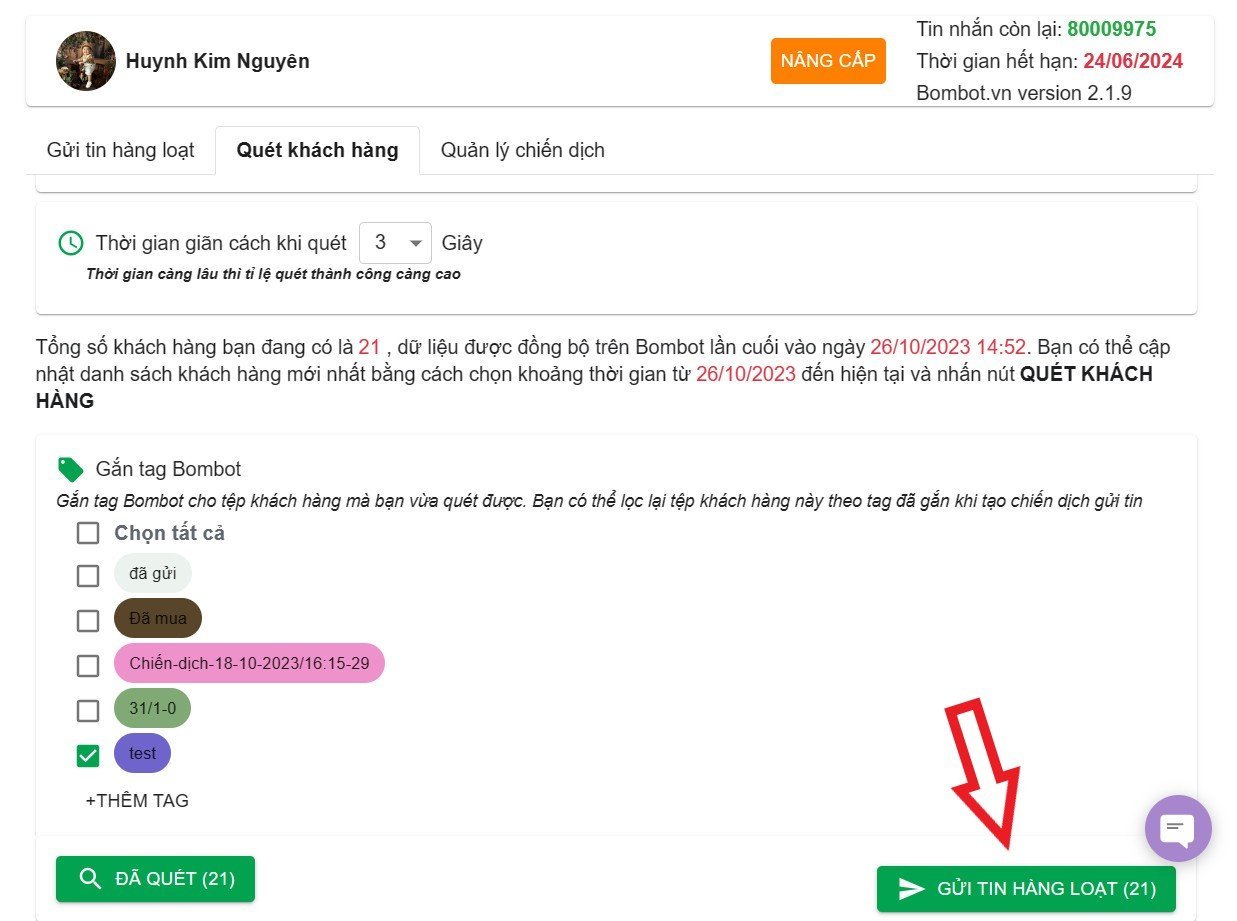
Bước 4: Chọn Fanpage cần gửi tin
Sau khi Quét khách hàng(nếu có), bạn chuyển sang Gửi tin hàng loạt. Bạn chọn Fanpage đã thực hiện quét khách hàng.
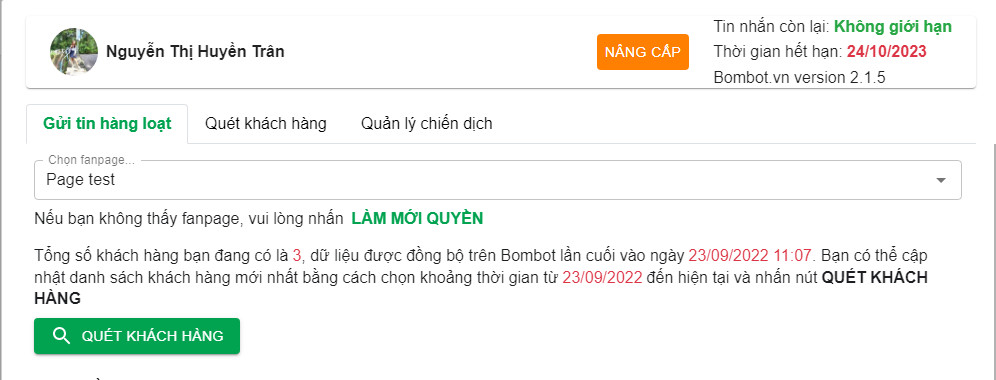
Bước 5: Lọc khách hàng để gửi tin hàng loạt
Ở phần điều kiện lọc khách hàng. Bạn chọn loại điều kiện để có thể lọc ra đúng những khách hàng cần gửi(giới tính, ngày ib đầu tiên của khách hàng…)
Điều kiện tag: Bạn có thể chọn Lọc theo Tag đã gắn cho khách hàng. Tham khảo các loại Tag và hướng dẫn gắn Tag tại đây
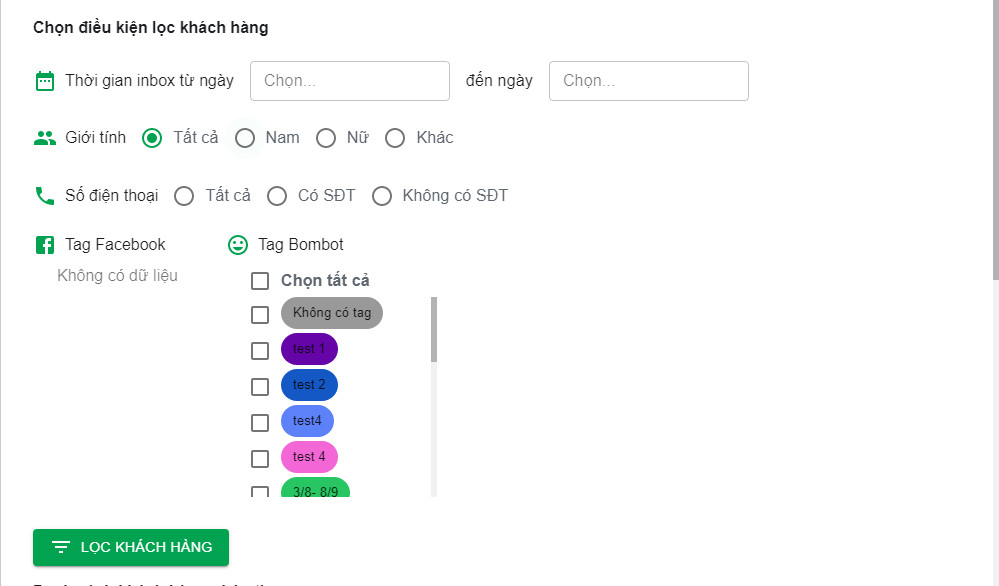
Ngoài ra, bạn cũng có thể lọc khách hàng có Số lượt gửi tin thất bại nhỏ hơn theo yêu cầu với hướng dẫn tại đây.
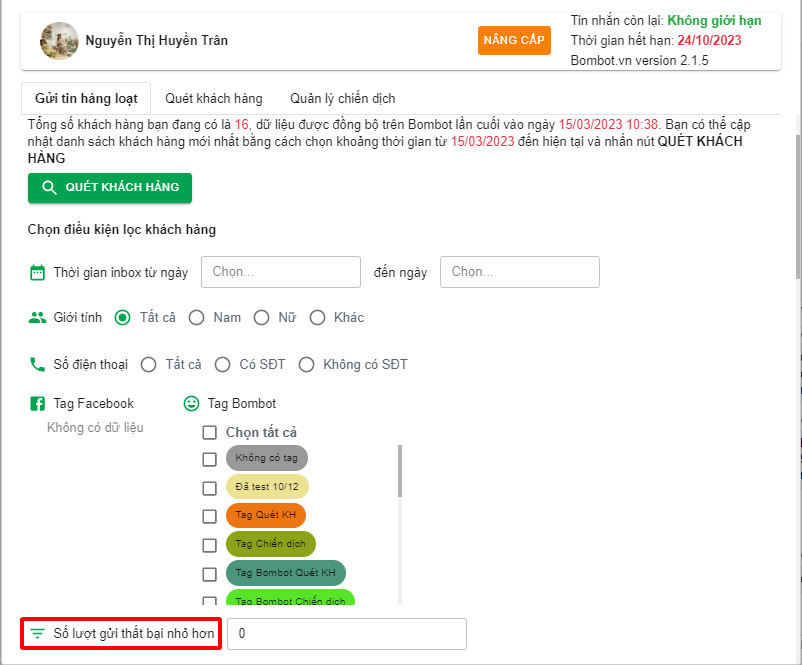
Nhấn chọn Lọc khách hàng, sau đó Kiểm tra danh sách khách hàng và Tạo chiến dịch.
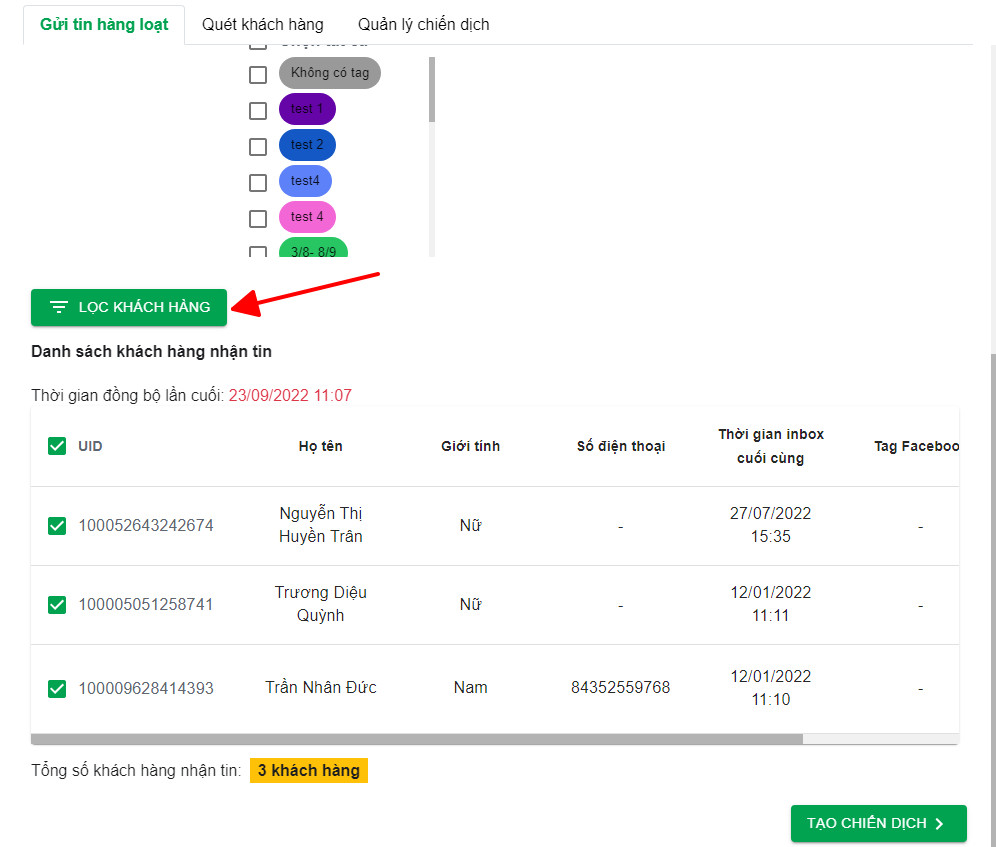
Bước 6: Tạo chiến dịch
Bạn đặt tên cho chiến dịch gửi tin để lưu thông tin, sau đó điền nội dung cần gửi cho khách hàng và Upload video hoặc hình ảnh (nếu có).
Bạn cũng có thể chọn các template mẫu của Bombot bằng cách chọn hình hộp thư tin nhắn ở nội dung văn bản để sử dụng template mẫu. Hướng dẫn thay đổi ngẫu nhiên và cá nhân hóa nội dung tin nhắn xem tại đây .
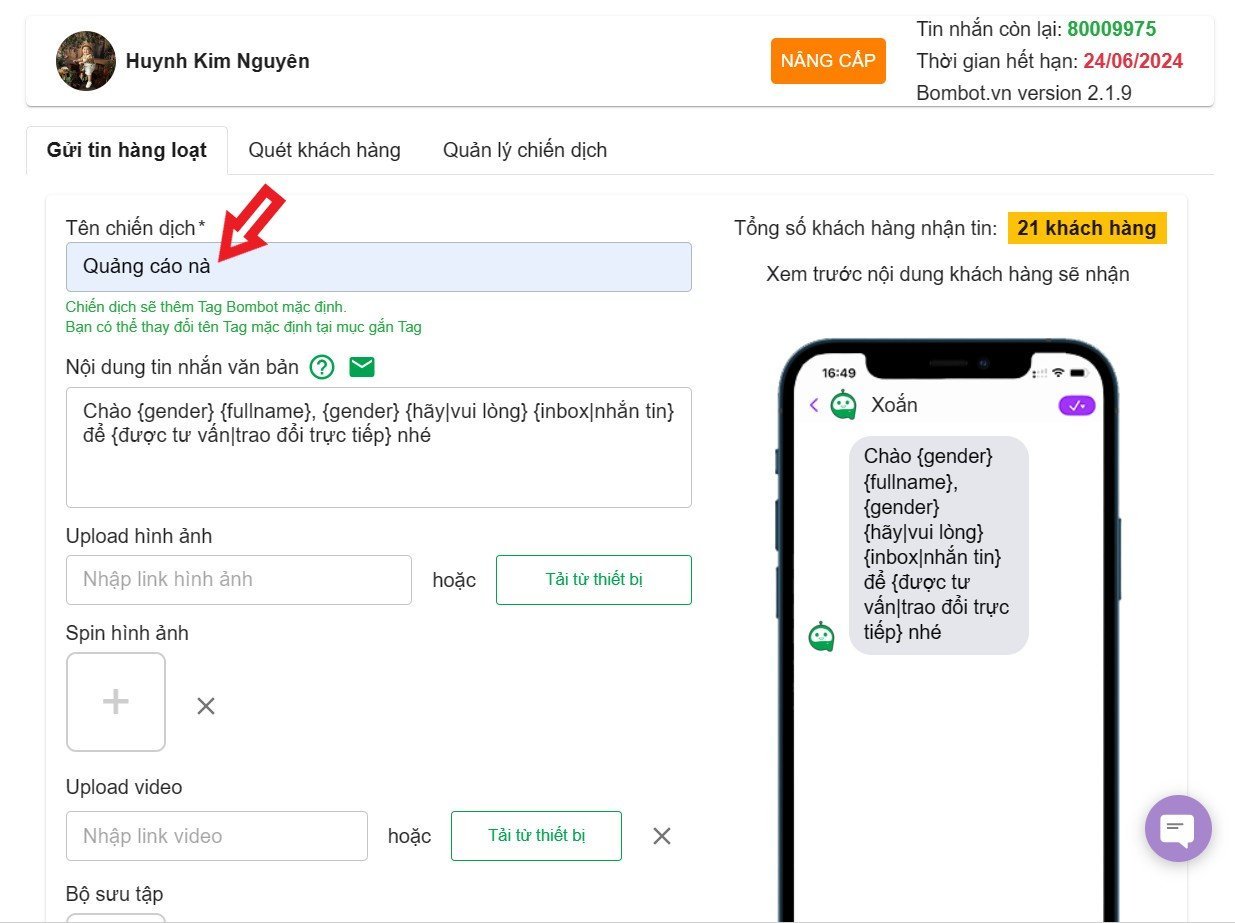
Bước 7: Thời gian giữa các tin nhắn
Điều chỉnh thời gian giữa các tin nhắn gửi đi. Các bạn lưu ý là tin nhắn càng dài thì mình điều chỉnh thời gian càng nhiều, và thời gian giữa các tin nhắn tối thiểu là 5 giây
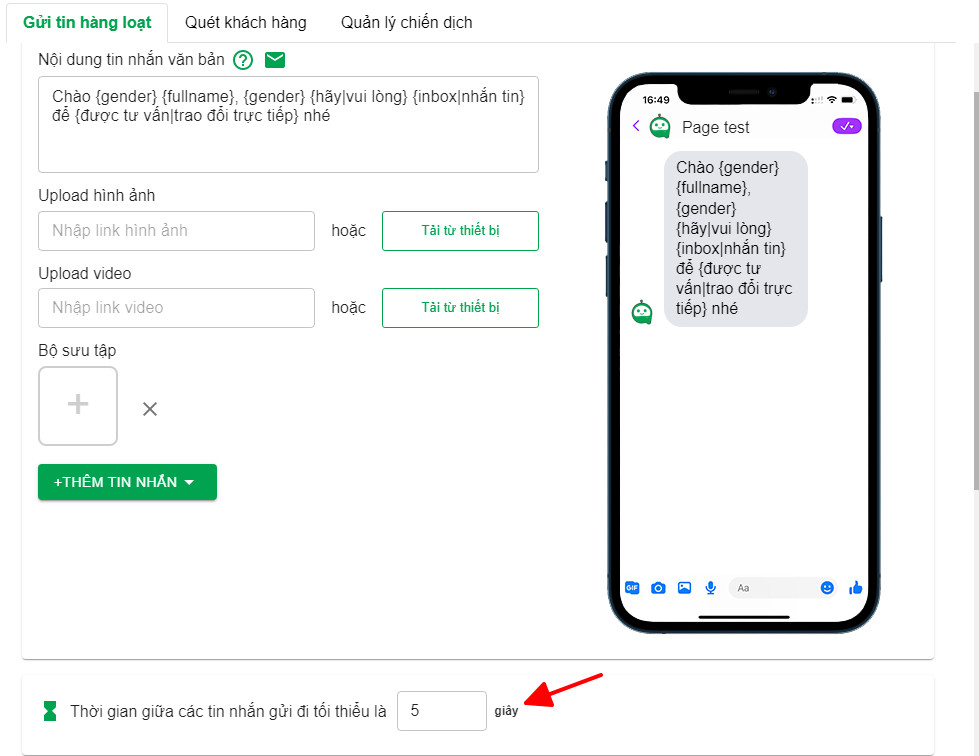
Bước 8: Gắn tag chiến dịch.
Tự động tạo và gắn tag cho mỗi chiến dịch giúp doanh nghiệp lọc lại khách hàng đã gửi tin dễ dàng và Bombot sẽ đánh dấu được các khách hàng gửi tin thành công sẽ được gắn tag này.
Hoặc Cách tạo tag: Nhấn Thêm tag => Đặt tên tag => Enter. Cách phân biệt và các loại tag trên Bombot.vn, bạn xem hướng dẫn tại đây
Chọn tag để gắn cho tệp khách hàng sẽ giúp bạn đánh dấu tệp khách hàng đã gửi. Sau này bạn chỉ cần lọc lại khách hàng theo những tag đã gắn và dễ dàng gửi theo đúng chiến dịch.
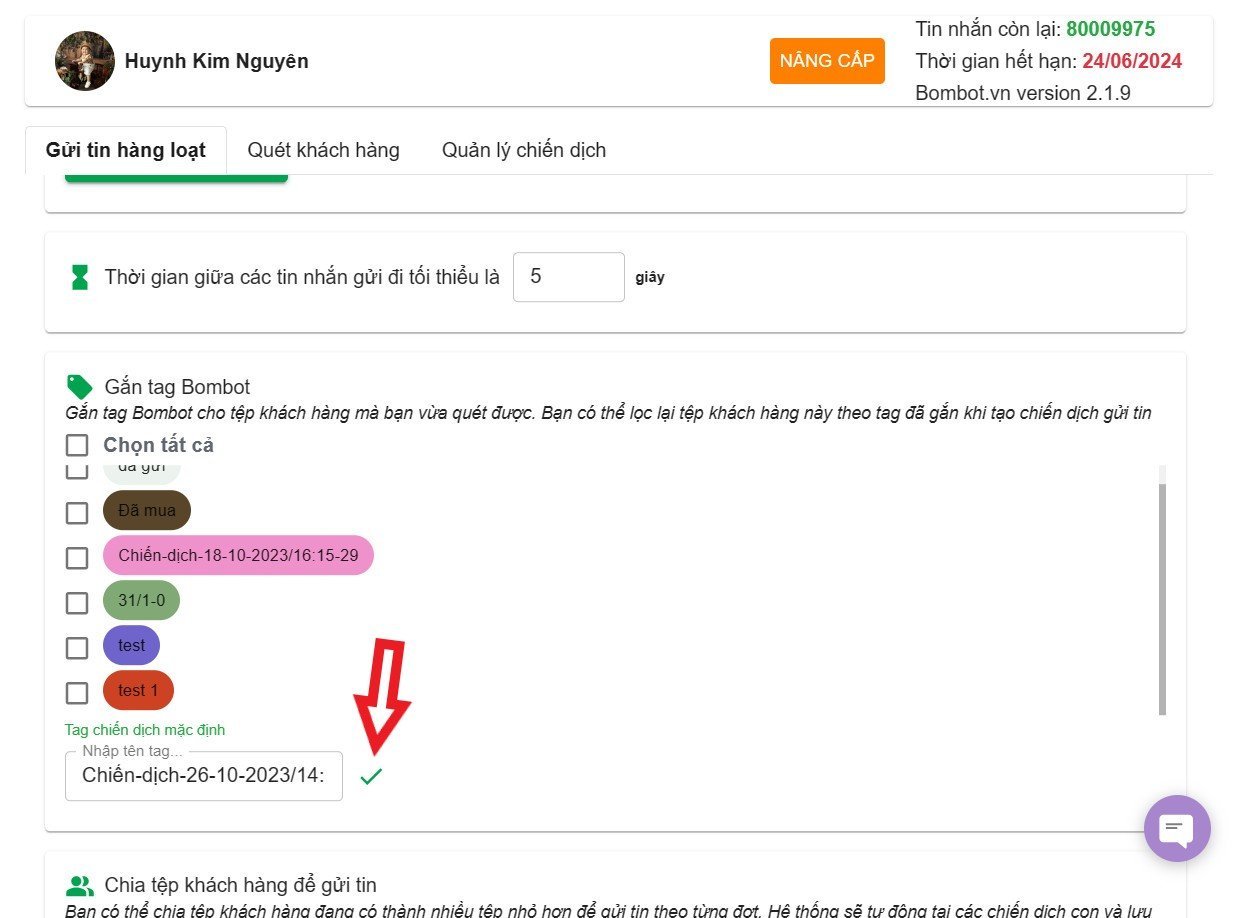
Bước 9: Chia tệp khách hàng
Với một tệp khách hàng lớn trên fanpage, bạn nên chia nhỏ khách hàng nhằm các mục đích sau:
- Thời gian gửi tin của các tệp sau khi chia sẽ nhỏ hơn, tránh bị lỗi khi gửi một tệp quá lớn
- Khi bạn không có thời gian, tệp nhỏ sẽ tối ưu để bạn có thể chia ra và gửi nhiều thời điểm
- Việc chia tệp, tối ưu số lượng tin gửi ra trên fanpage của bạn không bị tăng cao đột biến tại một thời điểm.
- Khi mới sử dụng, bạn chỉ nên gửi 200 đến 300 tin nhắn/ngày. Sau đó, bạn tăng dần số lượng gửi tin để tăng độ tin cậy của tài khoản của bạn đối với Facebook.
Tổng số lượng tin nhắn của chiến dịch sẽ được tính bằng công thức:
Số lượng tin nhăn = Số lượng khách hàng x Số lượng nội dung gửi cho 1 khách hàng
Ví dụ: Một tệp khách hàng (có số lượng là 100 khách hàng), bạn gửi 2 nội dung (bao gồm là 1 văn bản và 1 hình ảnh) thì Số lượng tin nhắn = 100 x 2 = 200 tin nhắn
Sau khi bạn có số lượng tin nhắn trong tệp của bạn, bạn có thể chia tệp theo lượng khách hàng phù hợp, chi tiết hướng dẫn chia tệp khách hàng tại đây
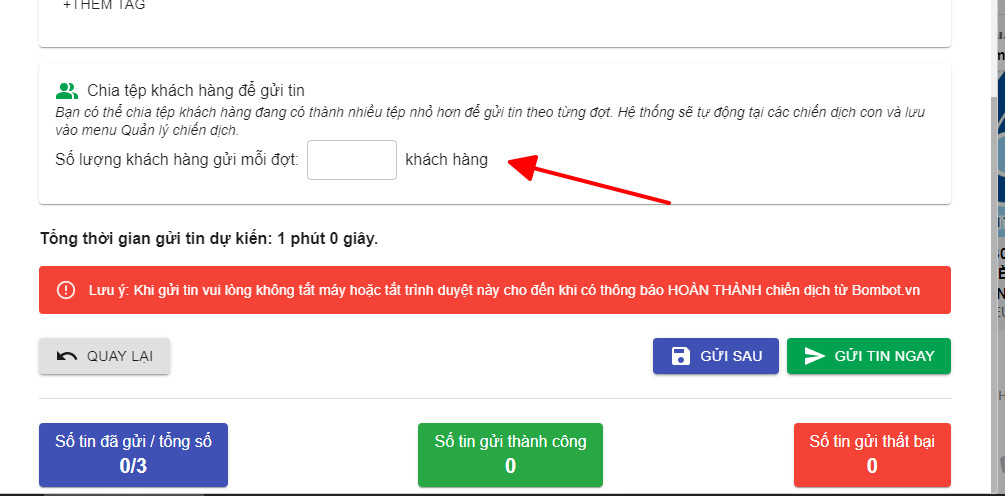
Bước 10: Gửi tin ngay / Gửi sau
Sau khi cài đặt bạn có thể chọn
1. Gửi tin ngay:
Bombot sẽ tự động gửi tin nhắn hàng loạt theo các nội dung đã cài đặt, trường hợp chia tệp, Bombot sẽ gửi tệp đầu tiên trong các tệp được chia trên Bombot. Sau khi gửi thì sẽ hiển thị số tin đã gửi, số tin gửi thành công và số tin gửi thất bại và thông tin số khách hàng và xem danh sách khách hàng gửi thành công trong mỗi chiến dịch để bạn có thể theo dõi chiến dịch gửi tin của mình.
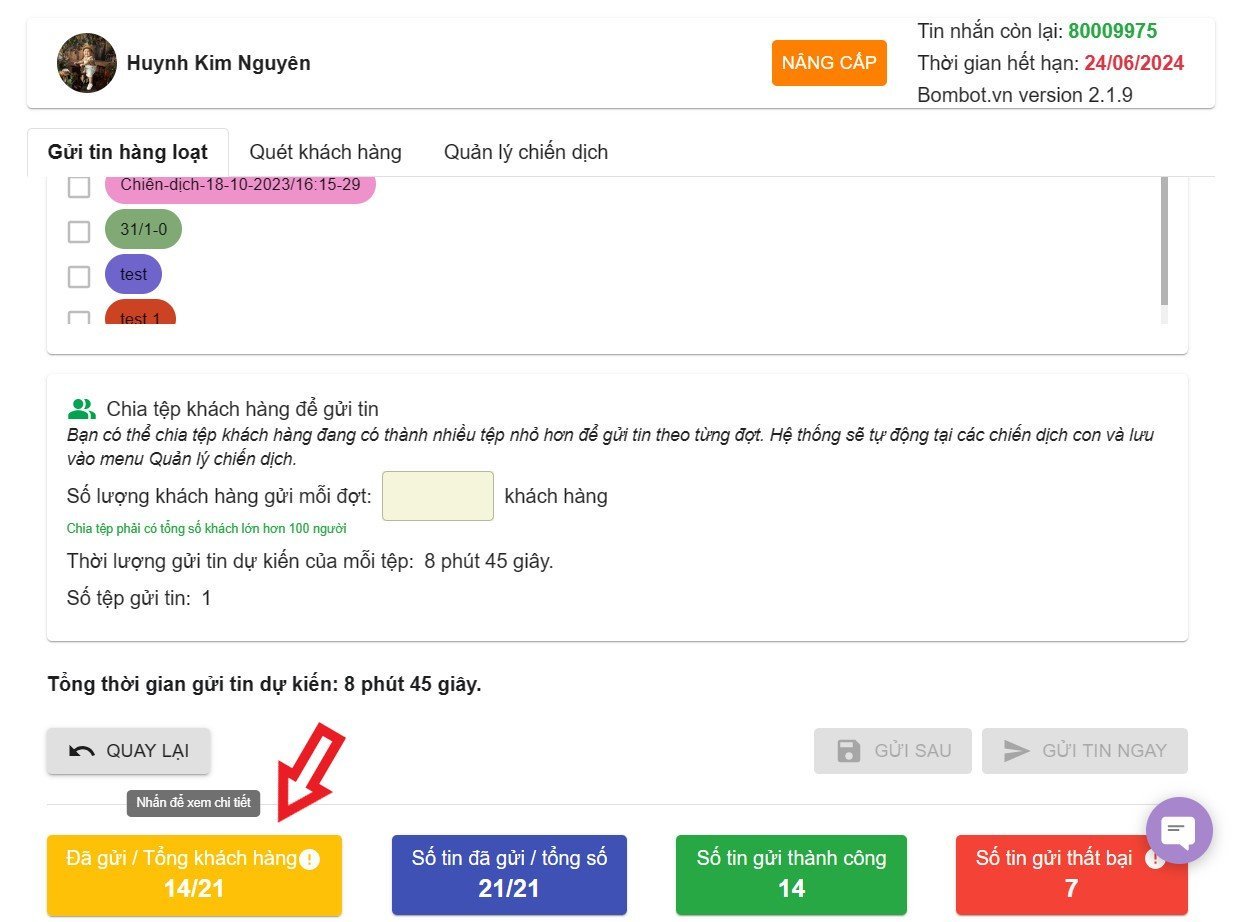
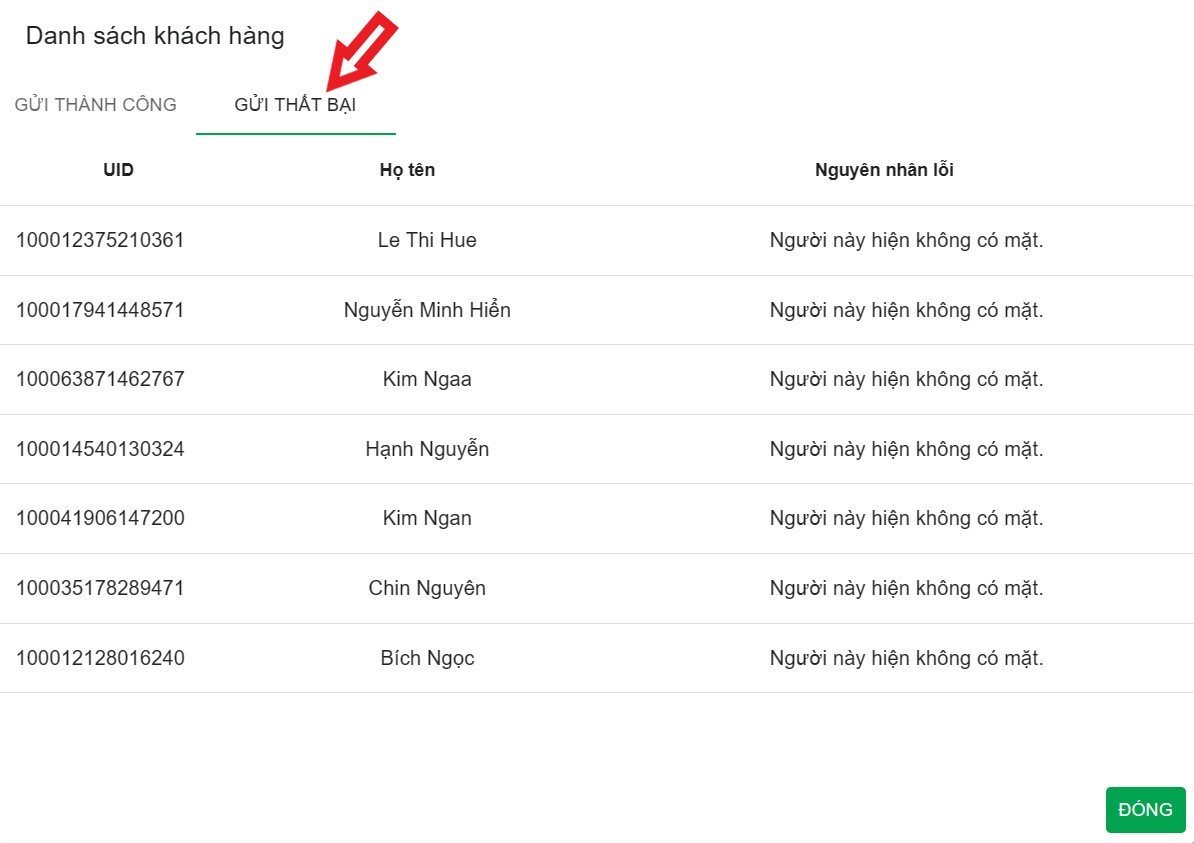
Lưu ý: Khi gửi tin vui lòng không tắt máy hoặc tắt trình duyệt này cho đến khi có thông báo HOÀN THÀNH chiến dịch từ Bombot.vn
2. Gửi sau.
Nếu bạn chọn gửi sau thì chiến dịch đó sẽ được chuyển sang Quản lý chiến dịch.

Khi nào bạn cần thì vào quản lý chiến dịch và nhấn gửi ngay hoặc xóa chiến dịch.
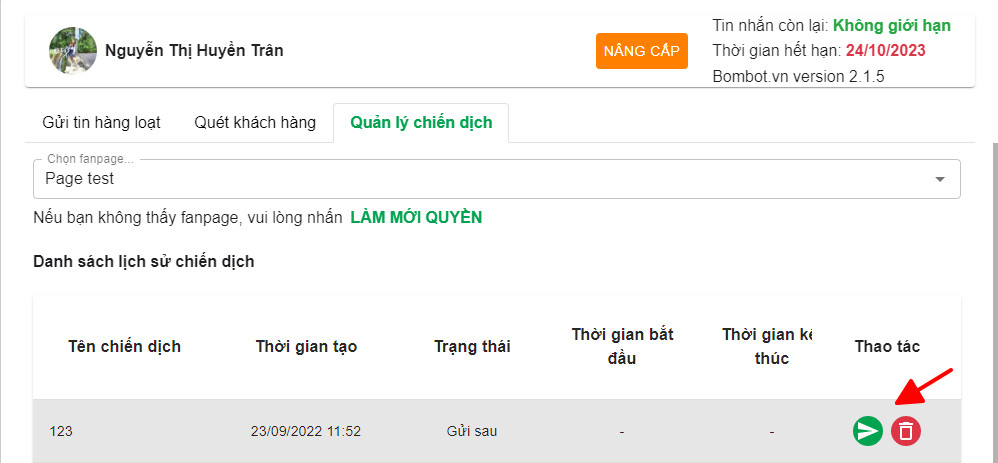
Tại màn hình này, bạn có thể bấm Gửi ngay, Bombot sẽ chuyển về giao diện soạn tin và sẽ hiển thị thông tin của chiến dịch đó, bạn có thể chỉnh sửa lại chiến dịch nếu có thay đổi sau đó chọn gửi ngay. Tìm hiểu thêm về lịch sử chiến dịch và gửi sau tại đây.
Như vậy, bạn đã thành công tạo chiến dịch gửi tin hàng loạt đến khách hàng cũ trên Fanpage của mình.
Nếu khách hàng gặp vấn đề thì liên hệ ngay chăm sóc khách hàng giúp doanh nghiệp dễ dàng liên hệ bộ phận hỗ trợ khi gửi tin.
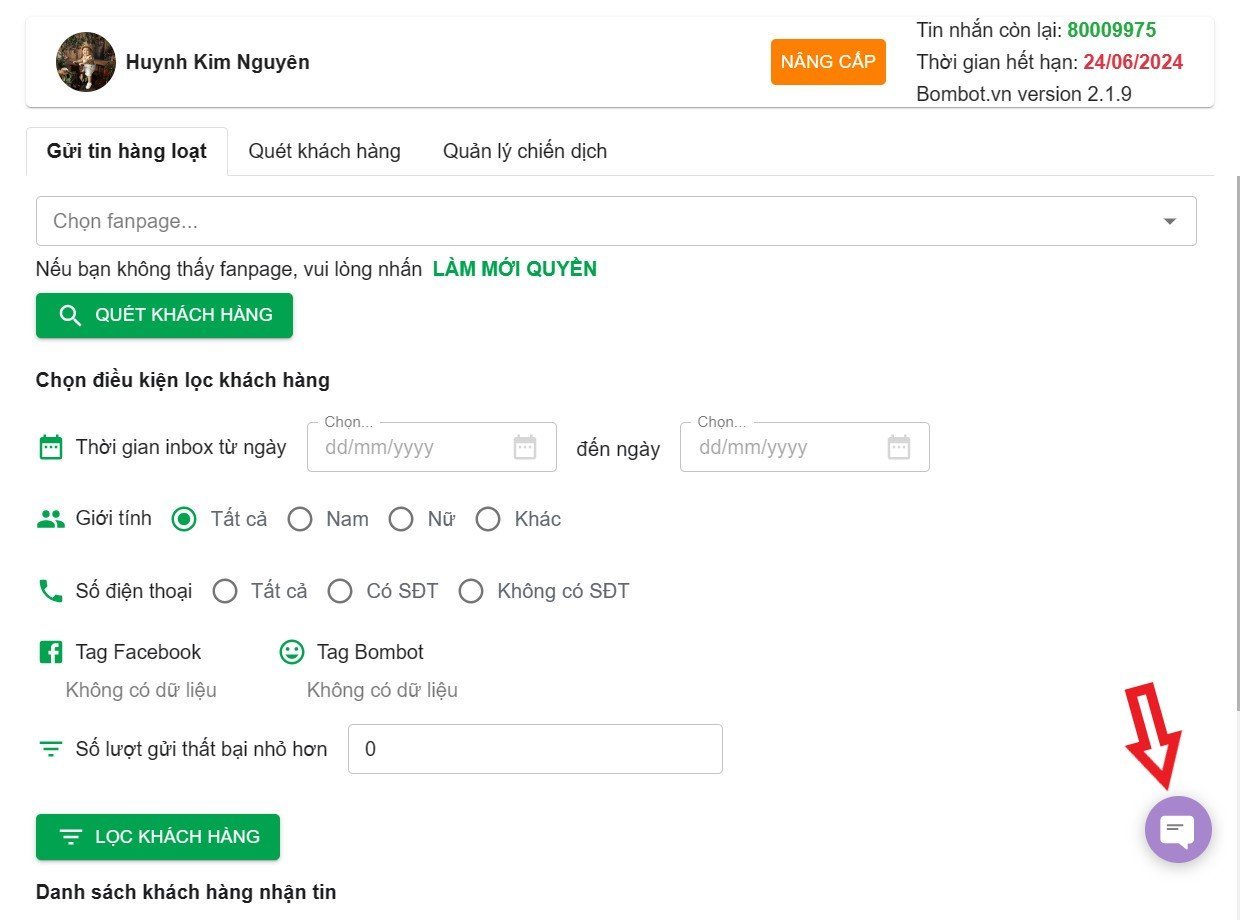
Chúc các bạn thành công!
——————————–
Thông tin liên hệ:
📧 [email protected]
☎️ 028 7101 0134
🏢 1196 Đường 3 tháng 2, phường 8, quận 11, TP. HCM